win11电脑修改ip地址的方法?
2023年01月06日|作者:速骑士|分类:常见系统问题|来源:www.suqishi.com
电脑网络有点问题,有些Win11用户想看能不能修改电脑IP地址解决问题,下面小编来教大家电脑win11修改ip地址的具体操作。
方法:
1、右键点击任务栏开始图标,打开的菜单项中,点击设置打开;
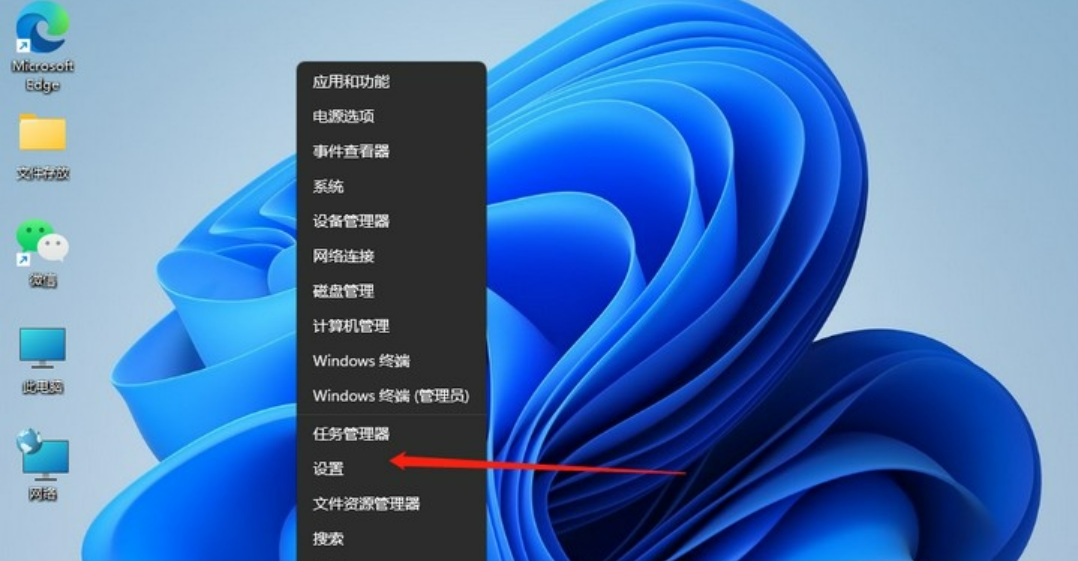
a
2、进入Windows设置窗口,左侧点击网络 & Internet;
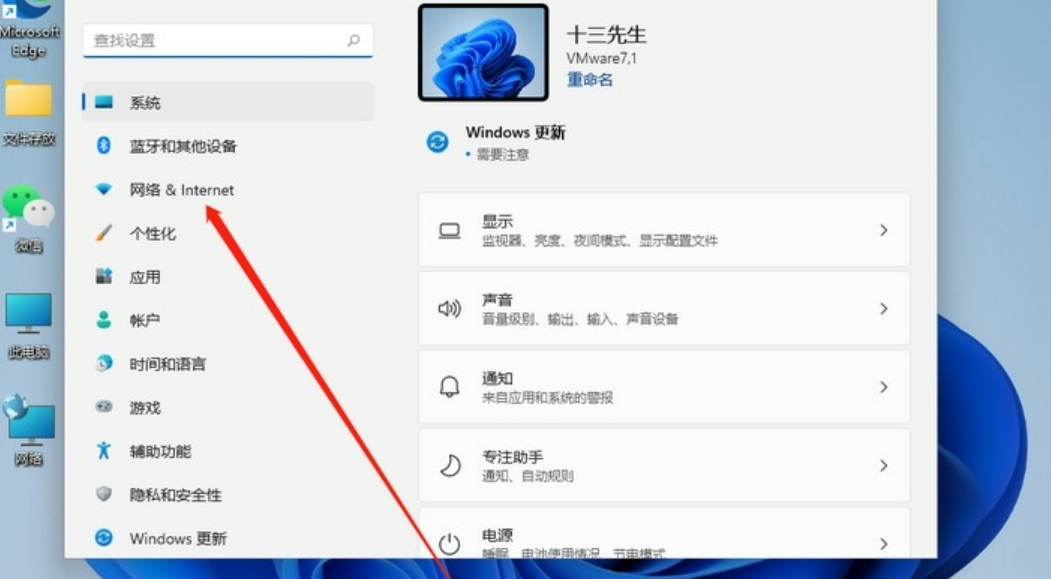
3、然后,在右侧找到已连接的网络图标,点击属性;
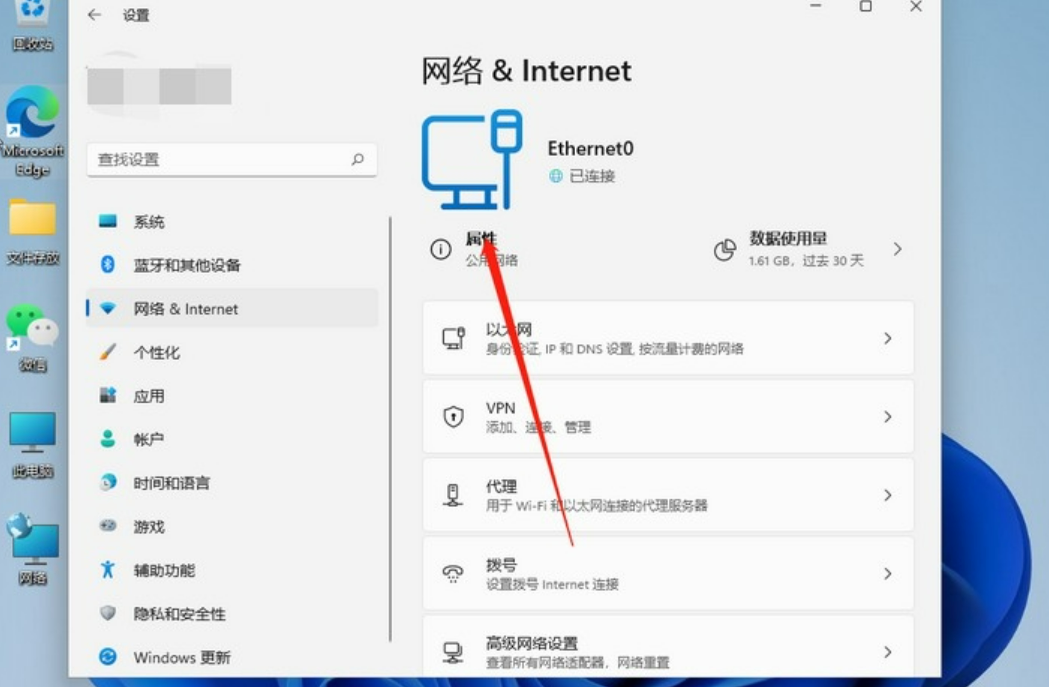
4、网络属性窗口中,找到并点击IP 分配旁的编辑;
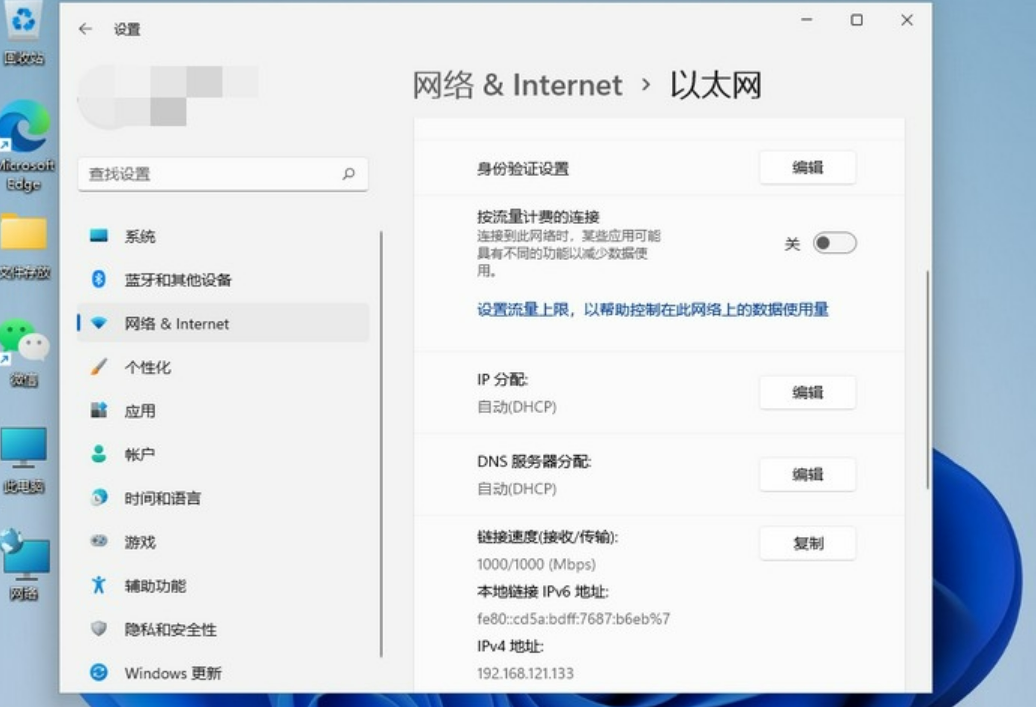
5、编辑 IP 设置窗口,点击手动,并将IPv4开启;
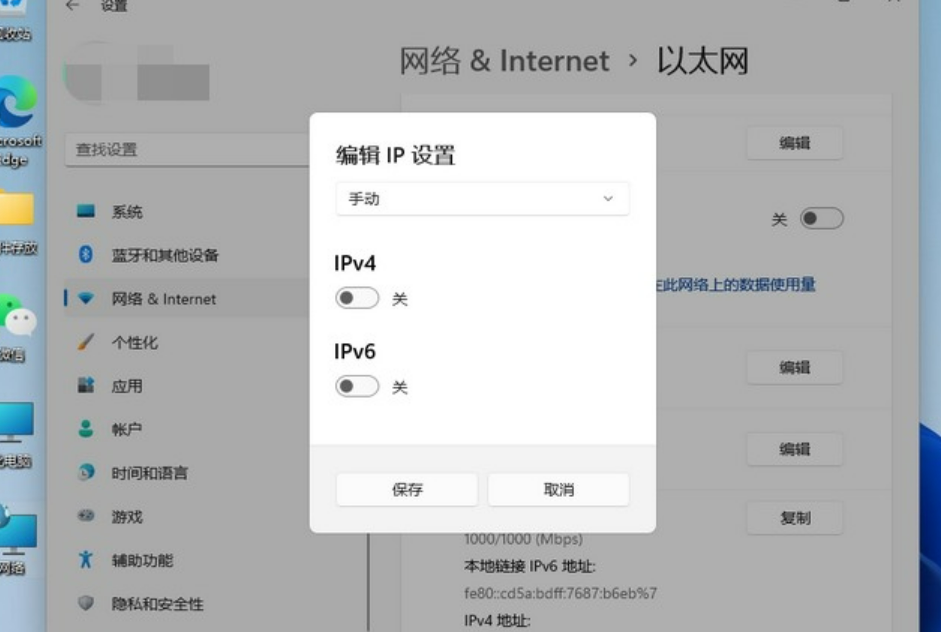
6、接着,根据自己局域网的网段,输入IP 地址、子网掩码、网关等信息后,再点击保存就可以 了。
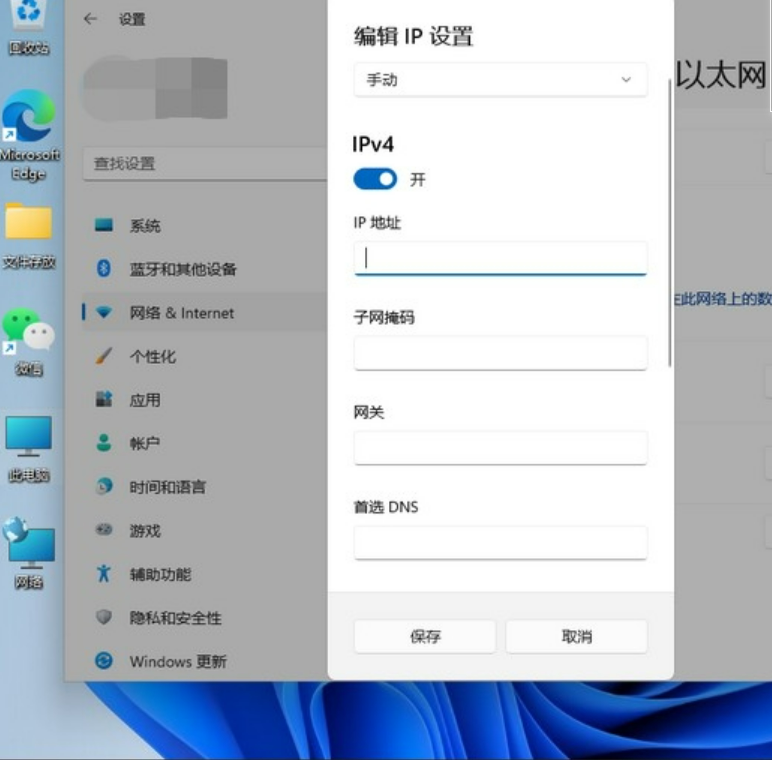
总结:
1、右键点击任务栏开始图标,打开的菜单项中,点击设置打开;
2、进入Windows设置窗口,左侧点击网络 & Internet;
3、根据自己局域网的网段,输入IP 地址、子网掩码、网关等信息保存。
方法:
1、右键点击任务栏开始图标,打开的菜单项中,点击设置打开;
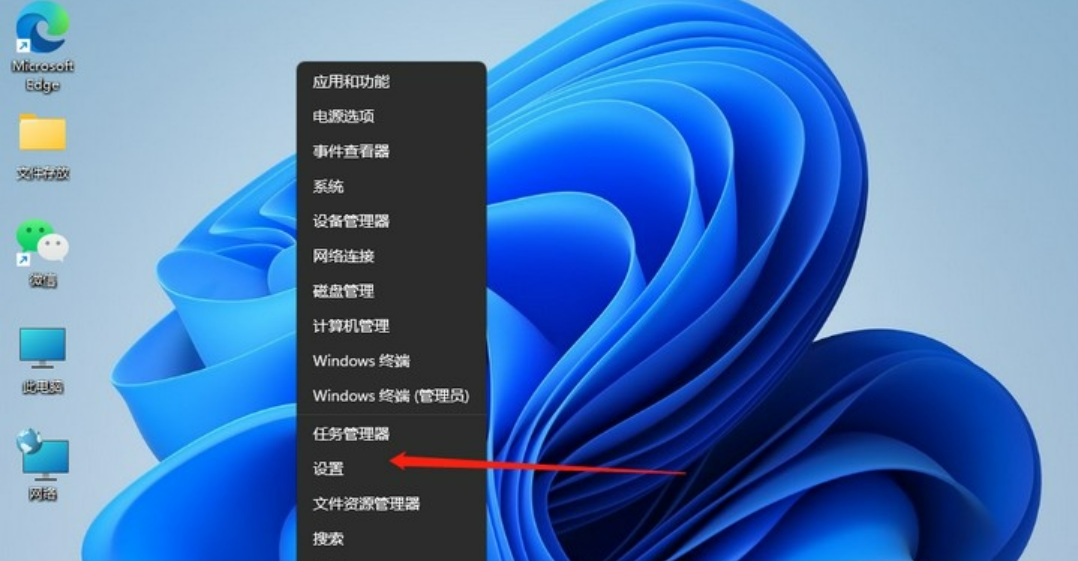
a
2、进入Windows设置窗口,左侧点击网络 & Internet;
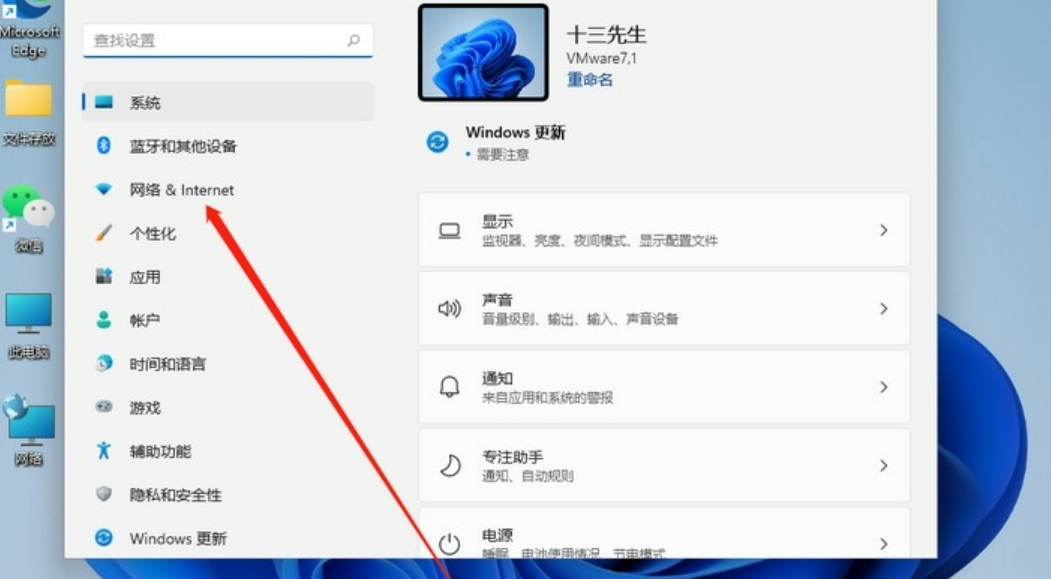
3、然后,在右侧找到已连接的网络图标,点击属性;
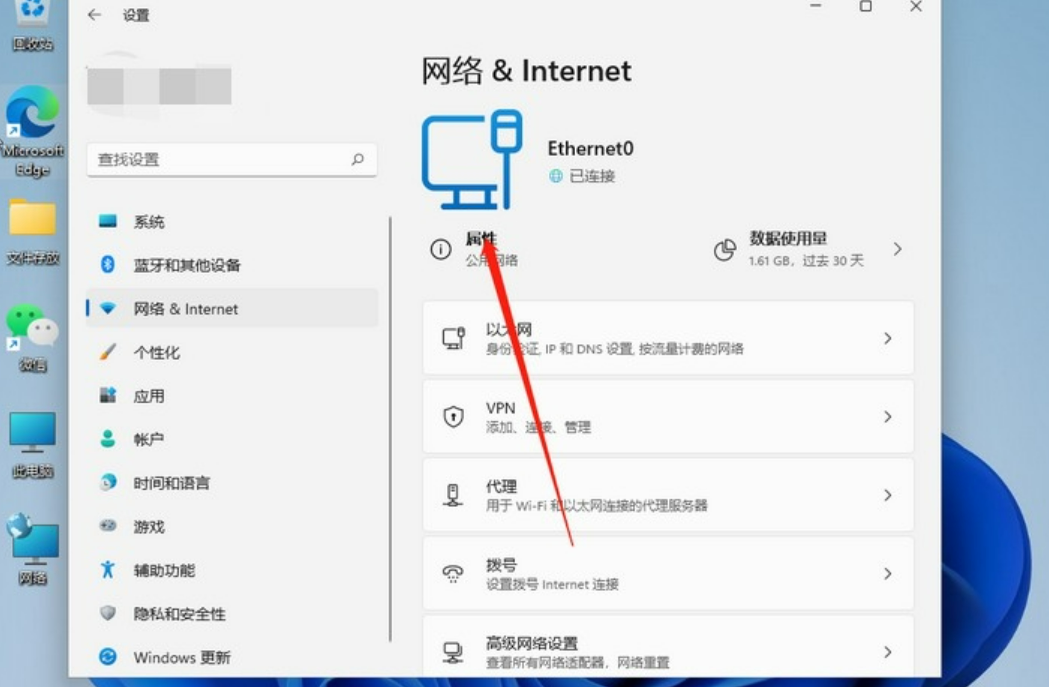
4、网络属性窗口中,找到并点击IP 分配旁的编辑;
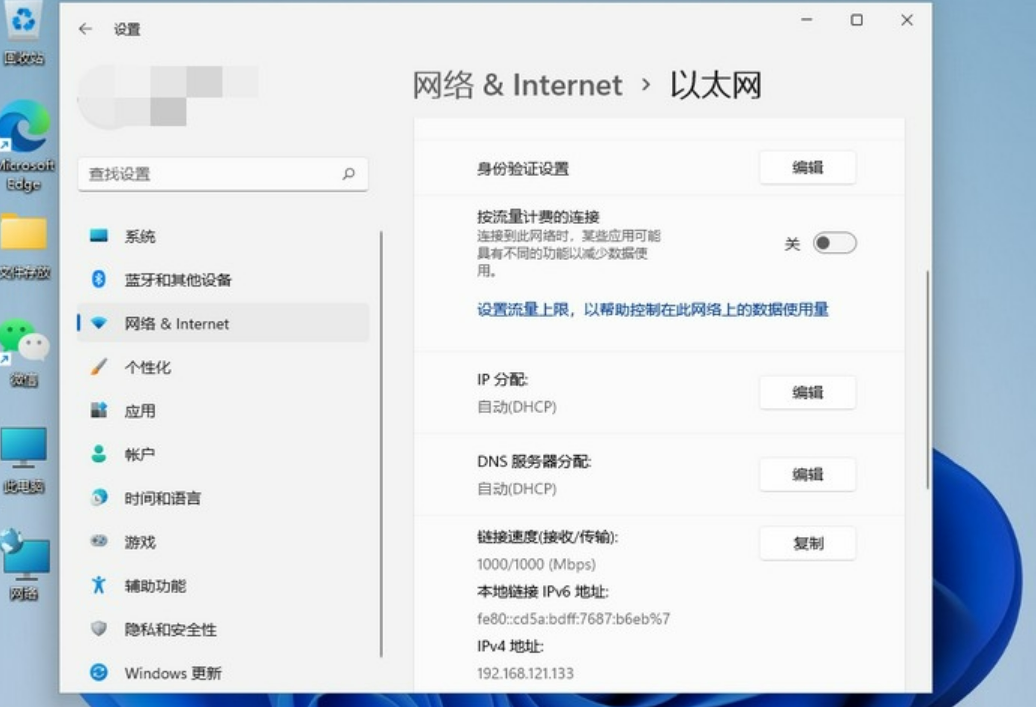
5、编辑 IP 设置窗口,点击手动,并将IPv4开启;
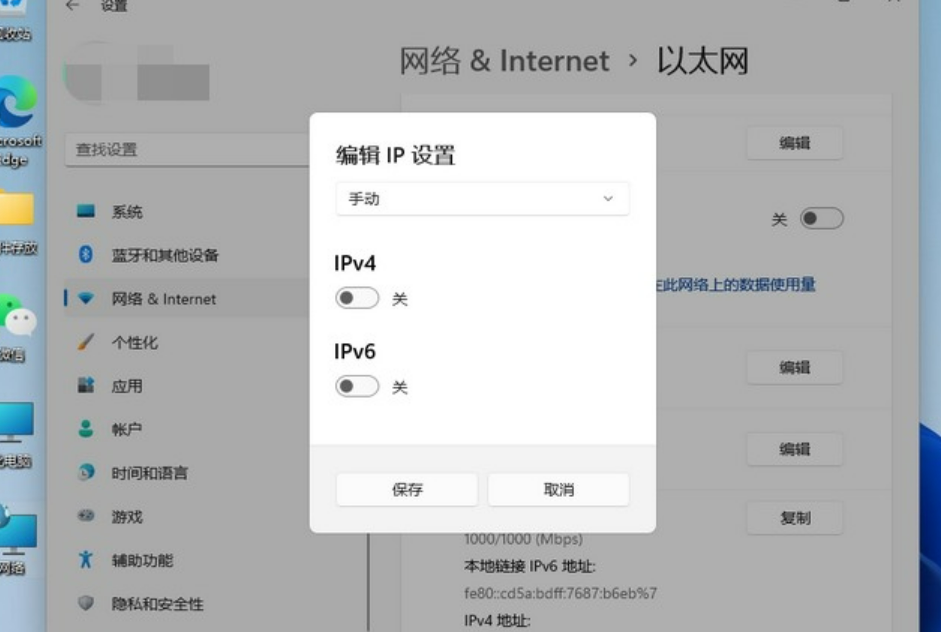
6、接着,根据自己局域网的网段,输入IP 地址、子网掩码、网关等信息后,再点击保存就可以 了。
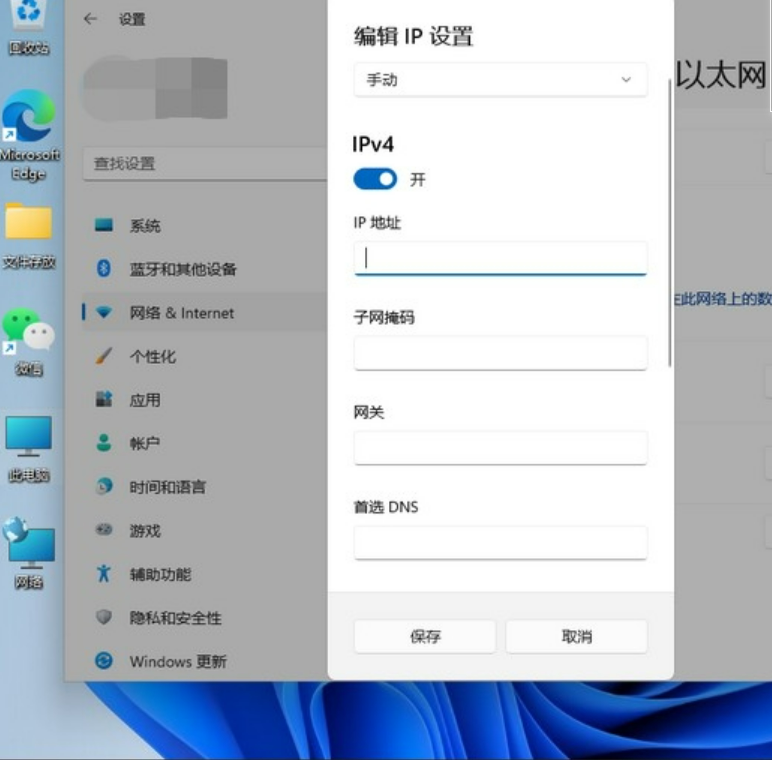
总结:
1、右键点击任务栏开始图标,打开的菜单项中,点击设置打开;
2、进入Windows设置窗口,左侧点击网络 & Internet;
3、根据自己局域网的网段,输入IP 地址、子网掩码、网关等信息保存。
【上一篇】
win11电脑打不开控制面板如何解决?
【下一篇】
win11电脑浏览器设置兼容模式的方法?
如果您有什么不懂的欢迎加入速骑士QQ交流群:
热门阅读
常见系统问题
速骑士一键重装( www.suqishi.com ) 版权所有 粤ICP备19037620号-2


